Sẽ thật là thảm họa, nếu một ngày đẹp trời nào đó, bạn nhỡ tay xóa đi những email quan trọng trong dịch vụ Gmail. bạn vẫn còn cách để khôi phục lại những email này, hãy làm theo cách sau
Gmail là dịch vụ gửi và nhận email trực tuyến tốt nhất hiện nay, số lương người dùng đăng ký gmail không ngừng tăng lên. Tuy nhiên, có nhiều khi, do sơ suất, chúng ta xóa mất những email quan trọng trong dịch vụ Gmail.
Bạn đang xem: Khôi phục thư đã xóa trong gmail
Quá bất ngờ và không biết phải làm sao, nhưng bạn chỉ cần thực hiện các thao tác trong bài viết này là bạn đã có thể khôi phục email đã xóa một cách dễ dàng.
Khôi phục lại email đã xóa thực chất là cách nhờ Google tra cứu lại những email do người dùng đã gửi đi, hoặc chỉ sử dụng lệnh xóa tạm thời.
HƯỚNG DẪN KHÔI PHỤC EMAIL ĐÃ XÓA TRONG GMAIL
Tải về Gmail cho các thiết bị di động
– Tải Gmail cho i
Phone: Gmail cho i
Phone
– Tải Gmail cho Android: Gmail cho Android
Gmailcongty sẽ chia ra thành hai trường hợp, một là email bị xóa tạm và hai là email đã bị xóa triệt để.
*Đối với email chỉ bị xóa tạm thời
Email này chỉ bị xóa tạm và sẽ được chứa trong thư mục Trash (Thùng rác). Thông thường thư mục này sẽ chứa số lượng thư trong vòng 30 ngày. Sau khoảng thời gian này, thư sẽ bị xóa vĩnh viễn.
Bước 1: Tại giao diện trang chủ của Gmail, bạn chọn mục Trash (Thùng rác) ở thanh bên. Hoặc không bạn có thể nhấn vào More (Danh sách mở rộng) để tìm mục Trash.
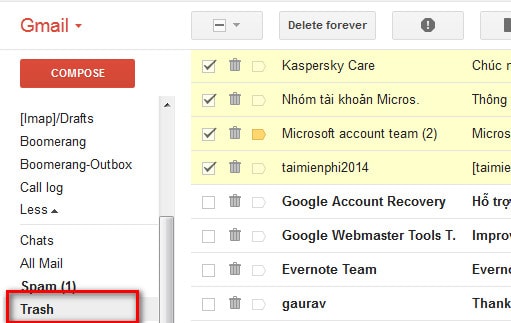
Bước 2: Click chọn các thư trong thùng rác muốn khôi phục email đã xóa. Sau đó nhấn vào biểu tượng hình thư mục ở trên để di chuyển tới các thư mục khác để xem thư.
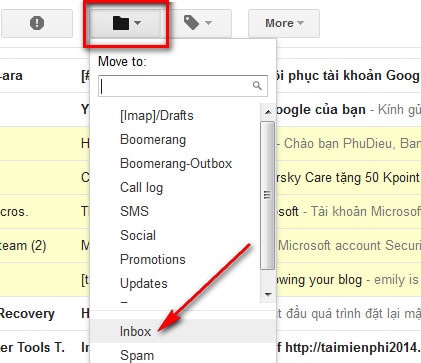
Thông thường, chúng ta nên để ở mục Hộp thư đến.
Bước 3: Kiểm tra tại mục Hộp thư đến
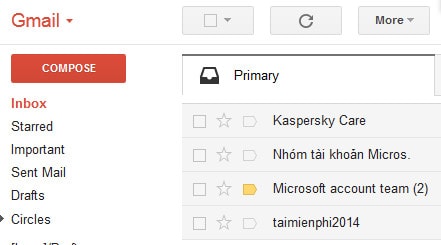
*Đối với email chỉ bị xóa vĩnh viễn
Với những email bị xóa vĩnh viễn, Google cho biết, bạn sẽ không thể lấy lại thư đó.
Tuy nhiên, nếu thư của bạn bị xóa vĩnh viễn vì có ai đó đã vào tài khoản của bạn mà không được bạn đồng ý, thì bạn có thể yêu cầu Google kiểm tra xem có thể khôi phục lại thư của bạn hay không. Để làm như vậy, hãy thực hiện theo cả hai cách sau:
1. Khôi phục lại tài khoản Gmail bị xâm nhập
Truy cập Tại Đây hoặc https://www.google.com/accounts/recovery và làm theo hướng dẫn như bài cách khôi phục tài khoản Gmail
2. Gửi báo cáo tới Google để yêu cầu tìm lại thư
Cách này yêu cầu Google điều tra vấn đề tài khoản bị hack và xem xét khôi phục thư. Để làm được điều đó, bạn cần gửi biểu mẫu có đường link https://support.google.com/mail/contact/missingemails
Bạn sẽ phải nhập thông tin liên hệ gồm địa chỉ email, mô tả sự cố theo những gì đã trải qua và nhấn Gửi.
Như vậy bạn đã hoàn tất các thao tác để khôi phục email đã xóa. Trong nhiều trường hợp bất khả kháng, với những email đã xóa cách đây khá lâu hoặc bị xóa vĩnh viễn, người dùng sẽ phải chờ tới sự may mắn mới có thể lấy lại được nội dung email.
Tuy nhiên để tránh bị mất email một cách đáng tiếc và phải dùng mọi cách để khôi phục lại email, bạn nên lưu trữ email thường xuyên và nếu có thể thì nên chuyển tiếp cho nhiều người liên quan.
Nếu doanh nghiệp của bạn đang sử dụng gmail theo tên miền riêng và cần khôi phục dữ liệu hoặc chuyển dữ liệu từ gói gmail tên miền này qua gmail tên miền khác => vui lòng liên hệ để được báo giá
Xóa email và khôi phục thư đã xóa trong Gmail. Dọn dẹp hòm thư của bạn và “tống khứ” những email không cần thiết vào thùng rác nào.
Thường xuyên xóa những thư không quan trọng sẽ giúp hòm thư của bạn dễ nhìn hơn và cũng giúp tiết kiệm dung lượng cho Gmail của bạn đó.
Hướng dẫn cách xóa email và khôi phục thư đã xóa trong Gmail
1. Cách xóa email
1.1 Xóa từng email
Tại cửa sổ danh sách email, bạn nhấn vào hình vuông bên trái email để chọn những email muốn xóa. Sau đó nhấn nút hình thùng rác trên thanh tác vụ. Làm như vậy là thư bạn chọn đã được xoá và chuyển vào thùng rác rồi đó.
Lưu ý: Những thư bạn xóa vào thùng rác, sẽ được lưu 30 ngày trước khi tự động xóa vĩnh viễn. Nếu bạn muốn xóa vĩnh viễn những thư này luôn thì vào thùng rác, chọn thư và nhấn nút Xóa vĩnh viễn.
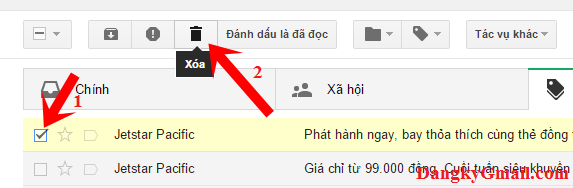
1.2 Xóa toàn bộ email trong một thư mục
Chọn thư mục bạn muốn xóa toàn bộ email. Tích vào chọn toàn bộ email trong cửa sổ được xem (1). Nhấn vào dòng Chọn tất cả … cuộc hội thoại (2). Sau đó nhấn nút thùng rác trên thanh tác vụ.
Lưu ý: Những thư bạn xóa vào thùng rác, sẽ được lưu 30 ngày trước khi tự động xóa vĩnh viễn. Nếu bạn muốn xóa vĩnh viễn những thư này luôn thì vào thùng rác, chọn thư và nhấn nút Xóa vĩnh viễn.
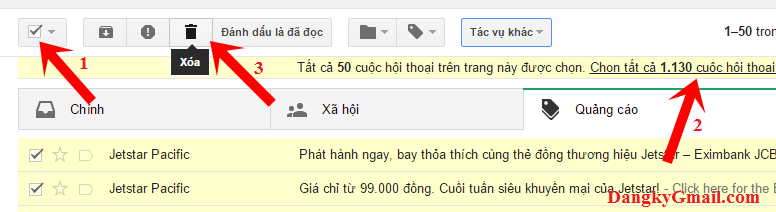
2. Phục hồi email đã xóa
Đầu tiên bạn vào thùng rác, bạn không biết thùng rác ở đâu? Hãy nhìn sang menu bên trái trong cửa sổ Gmail, nhấn vào dòng Danh sách mở rộng. Lúc này bạn sẽ thấy phần Thùng rác.
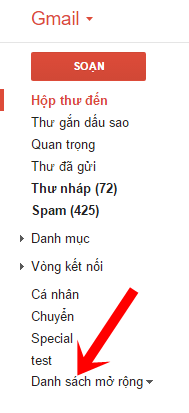
Chọn email bạn muốn khôi phục (tích vào ô vuông bên trái của email) nhấn nút thư mục trên thanh tác vụ rồi chọn vị trí bạn muốn khôi phục email (khôi phục email và di chuyển email vào thư mục đó).
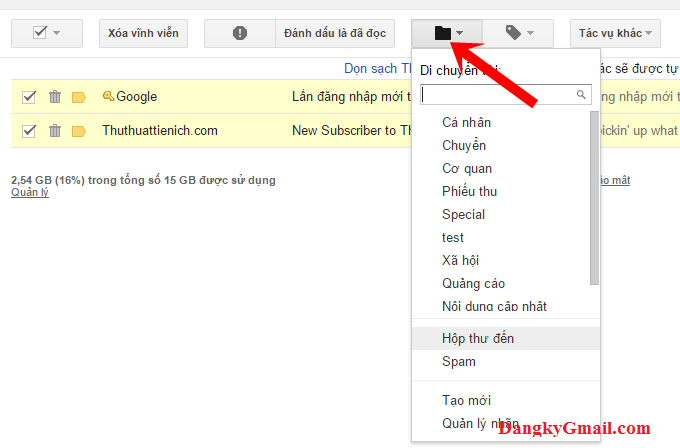
Chọn xong là email của bạn sẽ được khôi phục và biến mất khỏi thùng rác rồi đó.
Chúc các bạn thành công!!!
Chia sẻ bài viết
Share this content
Read more articles
Bài viết trước
Hướng dẫn tạo câu trả lời soạn trước cho email gửi đi sử dụng Gmail
Bài viết sau
Nhận thêm 2GB dung lượng lưu trữ miễn phí cho tài khoản Gmail
Hướng dẫn Gmail có thể bạn sẽ thích
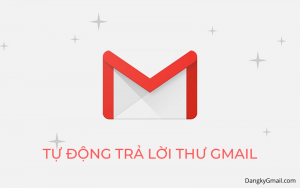



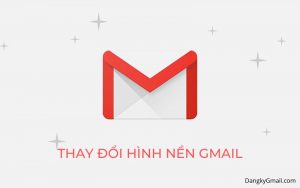


Tên bạn*
Email*

Tên bạn*
Email*
0 Comments
Inline Feedbacks
View all comments
Tìm hướng dẫn Gmail
Search this website
Truy cập nhanh
Hướng dẫn Gmail mới nhất
Gmail.com
Insert








